Gagal membuat perangkat proxy untuk perbaikan perangkat USB
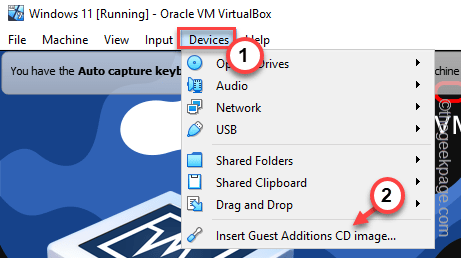
- 793
- 7
- Ian Parker
Oracle VM VirtualBox, perangkat lunak mesin virtual, memanfaatkan “Gagal membuat perangkat proxy untuk perangkat USB.”Seiring dengan informasi terperinci tentang kode kesalahan, informasi USB, dll. Alasan utama kesalahan ini terjadi adalah bahwa komputer host sudah menggunakan perangkat USB yang Anda coba pasang. Karena komputer host memiliki otoritas atas perangkat, VirtualBox tidak dapat membuat perangkat proxy di tempatnya. Jangan khawatir. Jika Anda menjalani solusi ini, perangkat USB akan berjalan dan berjalan dalam waktu singkat sama sekali.
Daftar isi
- Perbaiki 1 - keluarkan USB dari mesin host
- Perbaiki 2 - mulai ulang sistem
- Perbaiki 2 - Pasang penambahan tamu
- Perbaiki 3 - Aktifkan USB Controller
- Perbaiki 4 - Pasang paket ekstensi
- Perbaiki 5 - Pasang driver USB
Perbaiki 1 - keluarkan USB dari mesin host
Anda harus mengeluarkan perangkat USB dari mesin host dan kemudian, pasang kembali.
1. Di komputer host Anda, klik tanda panah di taskbar Anda.
2. Selanjutnya, ketuk-ketuk ikon ejector USB dan ketuk perangkat USB yang ingin Anda hapus dari sistem Anda.
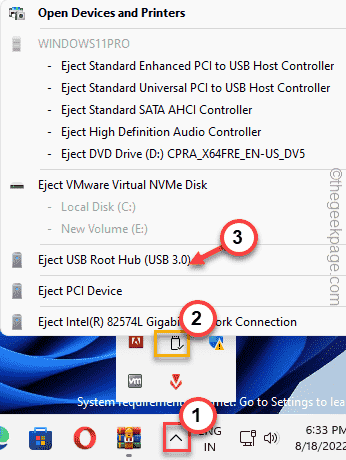
Ini akan mengeluarkan perangkat USB dari sistem host.
Sekarang, Anda harus mencolokkan perangkat USB ke mesin virtual. Dengan cara ini, VirtualBox harus dapat membuat perangkat proxy.
Perbaiki 2 - mulai ulang sistem
Salah satu resolusi tercepat yang harus Anda coba adalah memulai ulang komputer Anda. Ini membatalkan kemungkinan kesalahan atau bug satu kali pada sistem.
1. Jadi, Anda harus meletakkan mesin virtual pada mode penangguhan (atau Anda juga bisa mematikannya).
2. Sekarang, tutup VirtualBox.
3. Jangan lupa untuk mencolokkan perangkat USB yang Anda hadapi dengan masalah ini.
3. Kemudian, tekan Alt+f4 kunci bersama.
4. Kemudian, gunakan keyboard untuk memilih “Mengulang kembali"Opsi dan tekan Memasuki.
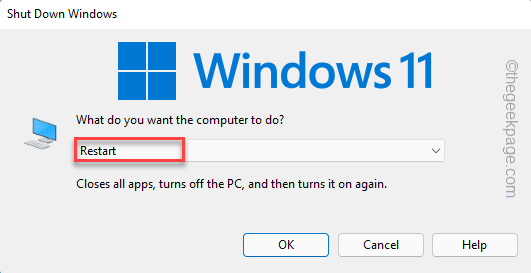
5. Setelah mesin dimulai kembali, buka Oracle VM VirtualBox.
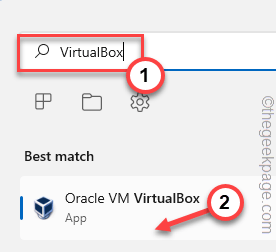
Sekarang, Anda dapat menyalakan mesin virtual dan mencolokkan driver USB. Sekarang, Anda harus melihat perangkat USB telah muncul di sistem Anda.
Perbaiki 2 - Pasang penambahan tamu
Anda dapat menginstal alat penambahan tamu di mesin virtual.
1. Luncurkan Oracle VM VirtualBox di komputer Anda.
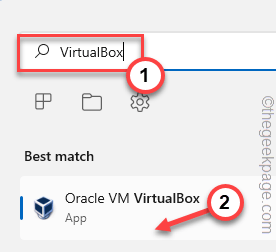
2. Sekarang, ketuk ganda mesin virtual untuk memulainya.
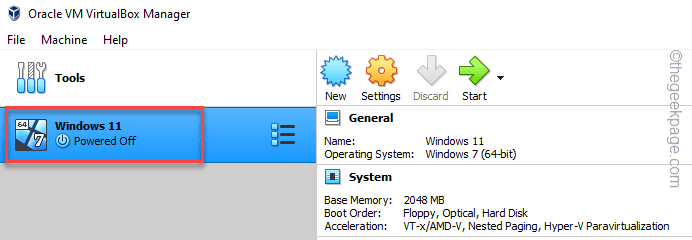
3. Setelah mesin virtual berhasil, cari “PerangkatOpsi di bilah menu.
4. Klik pada "Perangkat"Opsi dan klik"Masukkan penambahan gambar CD tamu" pilihan.
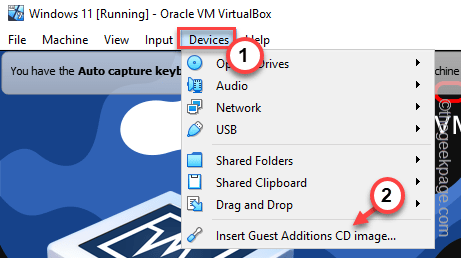
Sekarang, cukup ikuti langkah-langkah di layar untuk menyelesaikan proses instalasi.
Setelah selesai, Anda harus melakukannya mengulang kembali mesin virtual sehingga perubahan baru ini dapat berlaku.
Sekarang, cobalah untuk memasukkan perangkat USB lagi, dan kali ini akan membangun perangkat proxy tanpa masalah lebih lanjut.
Perbaiki 3 - Aktifkan USB Controller
Anda dapat mengaktifkan pengontrol USB dari halaman VirtualBox Manager.
1. Luncurkan Oracle VM VirtualBox jika Anda belum membukanya.
2. Setelah terbuka, ketuk-kencang mesin virtual dan ketuk "Pengaturan… “.
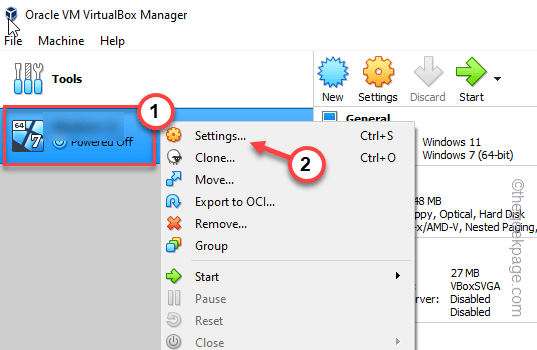
3. Sekarang, klik pada “USB“Dari panel kiri.
4. Pastikan bahwa Anda punya diperiksa The "Aktifkan pengontrol USBKotak.
Jika Anda melihat beberapa opsi USB (seperti USB 2.0 Dan USB 3.0), Anda dapat memilih opsi itu juga.
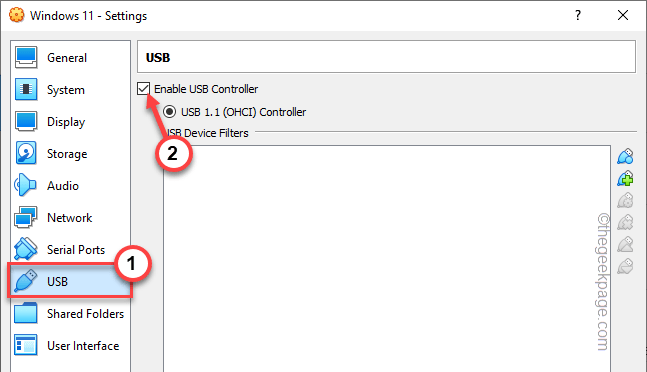
5. Sekarang, klik pada “USB TambahIkon untuk menambahkan perangkat USB baru.
6. Kemudian, pilih perangkat USB bermasalah yang Anda hadapi dengan masalah ini dalam daftar.
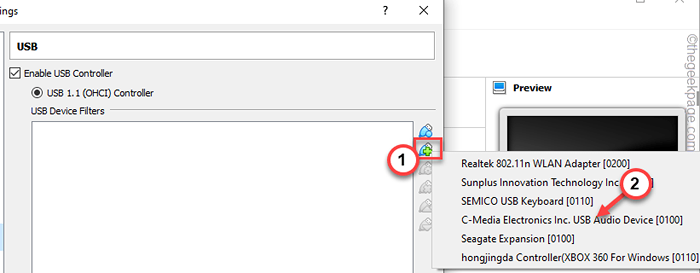
8. Setelah selesai, Anda akan melihat drive USB telah muncul di daftar akhirnya, klik "OKE“.
Setelah itu, colokkan perangkat USB. Mulailah mesin virtual dan uji jika ini berhasil.
Perbaiki 4 - Pasang paket ekstensi
Anda dapat menginstal paket ekstensi tambahan di VirtualBox.
Langkah 1 Unduh paket ekstensi
Unduh file zip paket ekstensi dan ekstrak ke sistem Anda.
1. Pada awalnya, unduh paket oracle_vm_extensions.
2. Setelah Anda mengunduhnya, Anda harus melakukannya ekstrak file zip.
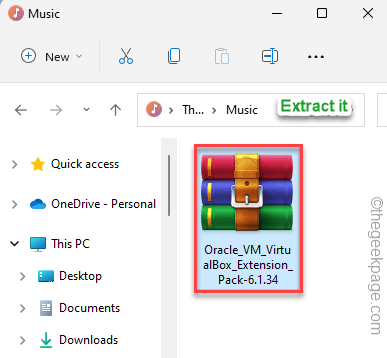
Catat alamat tempat Anda telah mengekstrak file zip.
Setelah Anda mengekstrak file zip, tutup file explorer.
Langkah 2 Pasang paket ekstensi
Anda dapat menginstal paket ekstensi dari dalam VirtualBox Manager.
1. Buka Aplikasi Oracle VM VirtualBox.
2. Saat terbuka, klik pada “Mengajukan" menu.
3. Kemudian, ketuk item pertama di daftar "Preferensi“.
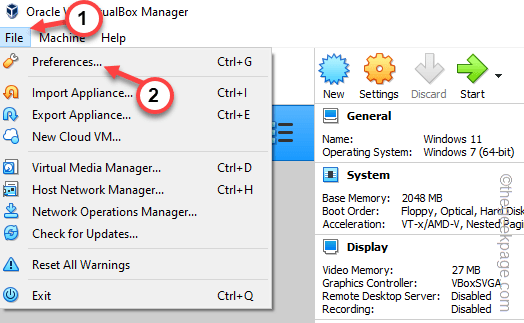
4. Di jendela Preferensi VirtualBox, buka "Ekstensi”Dari panel kiri.
5. Sekarang, ketuk Tambah ekstensi ikon di sisi kanan layar.
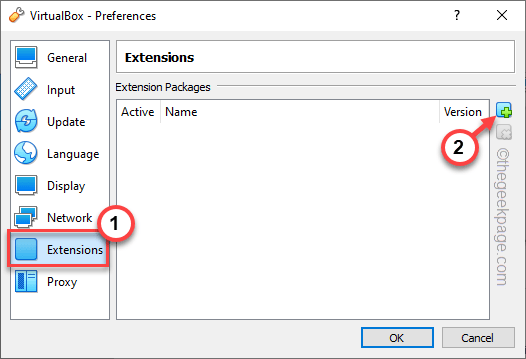
6. Selanjutnya arahkan ke lokasi file ekstensi yang telah Anda ekstrak sebelumnya.
7. Setelah Anda mencapai sana, Pilih ekstensi dan klik "Membuka“.
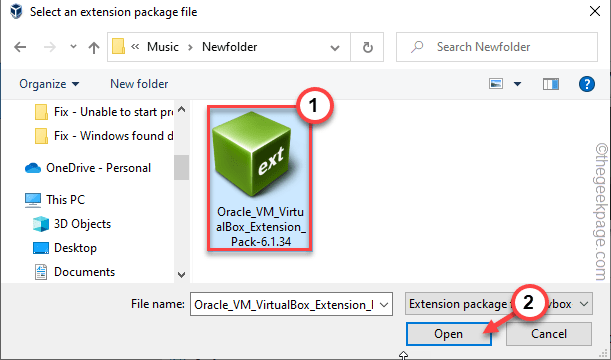
8. Sekarang, ketuk "Install”Untuk menginstal ekstensi.
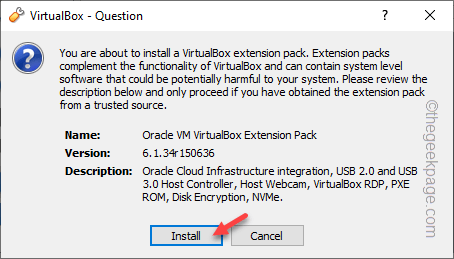
9. Setelah Anda mencapai halaman istilah, gulir sampai ke bawah.
10. Lalu, ketuk "SAYA Setuju“.
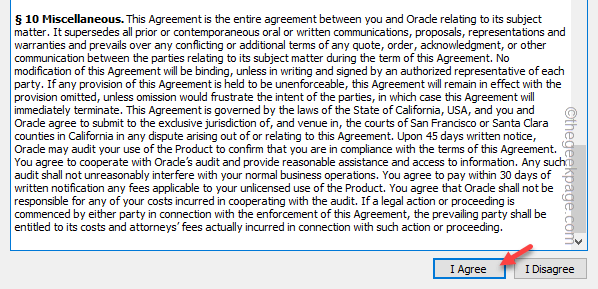
Sekarang, tunggu VM VirtualBox untuk menyelesaikan proses instalasi ekstensi. Kemudian, tutup dan luncurkan mesin virtual. Kemudian, cobalah untuk meletakkan perangkat USB lagi.
Semoga ini memecahkan masalah secara permanen.
Perbaiki 5 - Pasang driver USB
Anda dapat menginstal ulang driver USB virtual secara manual.
1. Anda harus menekan Menangkan Kunci+E.
2. Saat file explorer terbuka, buka jalur ini -
C: \ Program Files \ Oracle \ VirtualBox \ Drivers \ USB \ Device
3. Setelah Anda mencapai di sana, ketuk-kencang “Vboxusb.Inf"File dan Ketuk"Tunjukkan lebih banyak opsi”Untuk memulai proses instalasi.
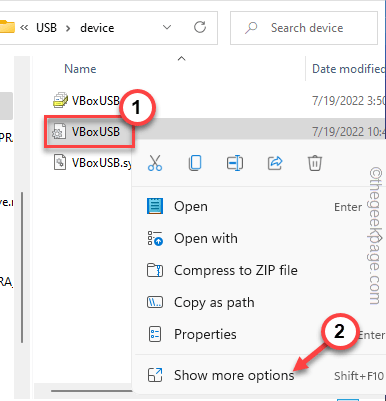
4. Sekarang, cukup klik pada “Install" pilihan.
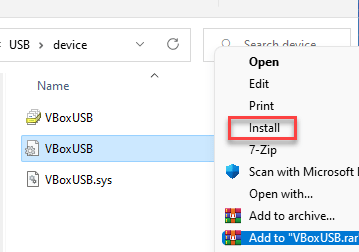
5. Sekarang, kembalilah ke “USBFolder menggunakan bilah alamat.
6. Kemudian, tap ganda The "SaringFolder untuk mengaksesnya.
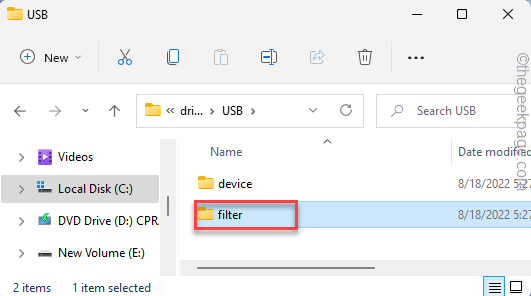
7. Sekarang, di kanan-ketuk "Vboxusbmon"File dan Ketuk"Tunjukkan lebih banyak opsi“.
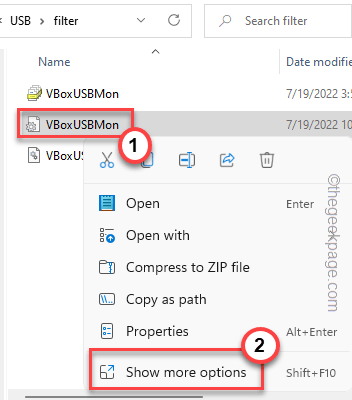
8. Akhirnya, ketuk "Install“Untuk menginstalnya juga.
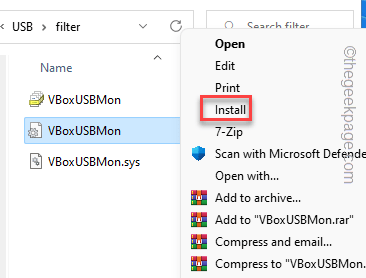
Setelah itu, tutup jendela File Explorer. Kemudian, mengulang kembali VirtualBox Manager dan pasang di USB Drive, dan uji jika ini berhasil.
- « Cara Memperbaiki Intel WiFi 6 AX201 160 MHz Driver atau Perangkat Keras Tidak Bekerja di Windows 10
- Pengaturan Tidak Lengkap Karena Kesalahan Koneksi Terukur [Perbaiki] »

